Windows の一時フォルダ %TEMP% (MD c:\windows\temp) について解説
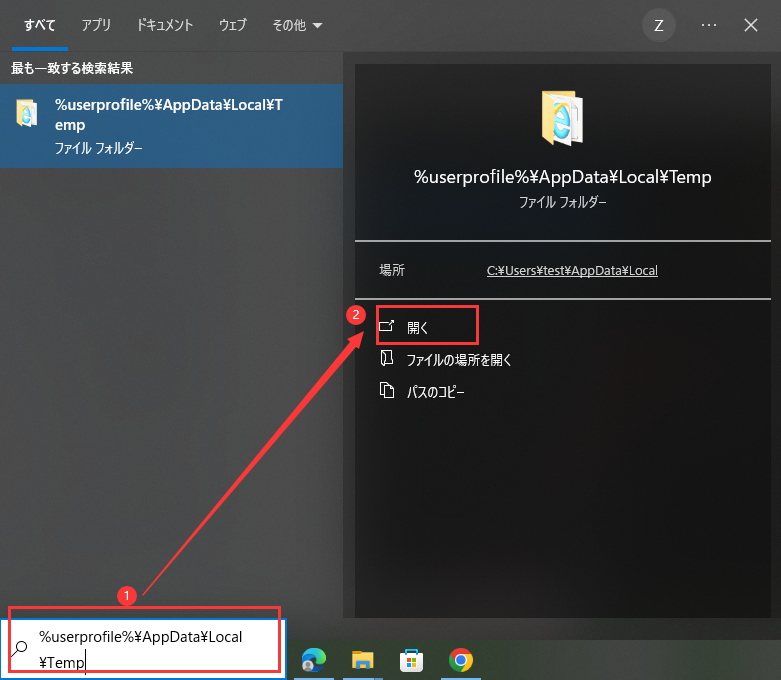
Windows の一時フォルダ `%TEMP%` は、OS が一時的にファイルを保存する場所であり、システムの正常な動作に重要な役割を果たしています。このフォルダは通常、C:WindowsTemp に配置されており、アプリケーションやシステムプロセスが一時データを書き込み、読み込み、削除する際に使用されます。しかし、このフォルダが肥大化したり、不要なファイルが溜まると、システムのパフォーマンスに影響を及ぼすことがあります。本記事では、`%TEMP%` フォルダの詳細な解説を行い、その管理方法や最適化の手順についても紹介します。
%TEMP% フォルダとは何か?
ウィンドウズの一時フォルダ、特に%TEMP%フォルダは、システムやアプリケーションが一時的にファイルを保存するために使用されます。MD c:\windows\tempコマンドを実行することで、このフォルダを作成することができます。%TEMP%フォルダは、システムが正常に動作するために重要な役割を果たしており、ファイルが一時的に保存され、不要になったら自動的に削除されます。
一時フォルダの役割と重要性
一時フォルダは、システムパフォーマンスに直接影響します。例えば、インストールやアップデートの際に、一時ファイルが一時フォルダに保存され、そのプロセスが完了したら自動的に削除されます。このプロセスにより、ディスクスペースの無駄を防ぎ、システムの効率を向上させることができます。一時フォルダの管理は、システムの安定性と安全性を維持するために重要です。
%TEMP% フォルダの場所とアクセス方法
%TEMP%フォルダの標準的な場所は、C:WindowsTempです。ただし、ユーザーごとに異なる場所に設定される場合もあります。例えば、ユーザーフォルダ内のAppDataLocalTempに設定されることがあります。エクスプローラーを起動し、アドレスバーに%TEMP%と入力してからEnterキーを押すと、一時フォルダにアクセスできます。
一時フォルダのクリーニングとメンテナンス
一時フォルダは、時間とともに多くの一時ファイルが蓄積される可能性があります。ディスククリーナーツールを使用することで、これらのファイルを定期的に削除することができます。また、コマンドプロンプトからdel %TEMP% /qコマンドを実行することで、一時ファイルを手動で削除することもできます。これらの操作は、システムのパフォーマンスを向上させ、ディスクスペースを節約するのに役立ちます。
一時フォルダのセキュリティに関する考慮事項
一時フォルダには、潜在的なセキュリティリスクが存在します。例えば、一時ファイルには個人情報や機密情報が含まれている場合があります。これらのファイルが不正にアクセスされると、情報の漏洩につながる可能性があります。そのため、一時フォルダのアクセス権限を適切に設定し、定期的にファイルをクリーニングすることが重要です。
一時フォルダの問題解決方法
一時フォルダに関連する問題が発生した場合、以下の解決方法を試すことができます。
- 一時ファイルの削除:ディスククリーナーツールやコマンドプロンプトを使用して一時ファイルを削除します。
- 権限の確認:一時フォルダのアクセス権限が適切に設定されているか確認します。
- ウィルススキャン:ウィルススキャンを行い、不正なファイルが存在しないか確認します。
- システムファイルの修復:SFC(System File Checker)を使用して、システムファイルを修復します。
- 再起動:システムを再起動して、一時的な問題を解決します。
| 項目 | 説明 |
|---|---|
| 一時フォルダの場所 | C:WindowsTemp または ユーザーフォルダAppDataLocalTemp |
| アクセス方法 | エクスプローラーのアドレスバーに %TEMP% と入力 |
| クリーニング方法 | ディスククリーナー、コマンドプロンプト (del %TEMP% /q) |
| セキュリティの考慮事項 | アクセス権限の設定、定期的なクリーニング |
| 問題解決方法 | 一時ファイルの削除、権限の確認、ウィルススキャン、システムファイルの修復、再起動 |
WindowsのTempフォルダは消してもいいですか?
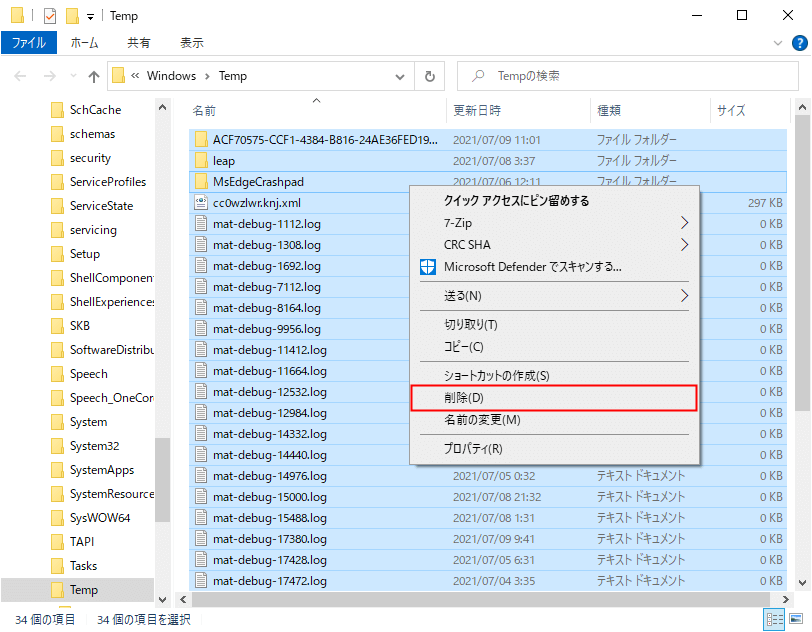
はい、WindowsのTempフォルダは消しても問題ありません。このフォルダは、プログラムが一時的に使用するファイルを保存するために作成されます。これらのファイルは、プログラムが終了した後も残ることがありますが、システム自体に重要なデータは含まれていないため、削除しても影響はありません。ただし、削除する前に、以下の点に注意してください。
Tempフォルダの削除手順
Tempフォルダを安全に削除するための手順を説明します。
- まず、対象のコンピュータでアクティブなプロセスがないことを確認します。特にダウンロードやインストールを実行していないことを確認します。
- 次に、Windowsエクスプローラーを開き、Tempフォルダに移動します。通常、C:Users[ユーザー名]AppDataLocalTemp または C:WindowsTemp にあります。
- Tempフォルダ内のすべてのファイルとフォルダを選択し、削除します。
Tempフォルダを自動的にクリアする方法
Tempフォルダを定期的にクリアする方法を設定することで、手動での削除頻度を減らすことができます。
- まず、ディスクのクリーナーツールを使用します。このツールはWindowsに標準でインストールされており、一時ファイルを削除することができます。
- 次に、スケジュールタークを使用して、定期的にTempフォルダをクリアするタスクを作成します。これにより、システムの起動時や特定の日時に自動的にファイルが削除されます。
- さらに、グループポリシー(Windows Pro版以上)を使用して、ユーザーレベルやシステムレベルでTempフォルダの削除を自動化できます。
Tempフォルダ削除後のシステムの影響
Tempフォルダを削除した後も、システムが正常に動作することを確認しておきましょう。
- Tempフォルダは、削除後も自動的に再作成されます。このため、新しい一時ファイルが保存できないという問題は発生しません。
- ただし、削除直後は再起動を recommand することをお勧めします。これにより、削除されたファイルが完全に解放され、システムのパフォーマンスが最適化されます。
- また、個別のアプリケーションが一時ファイルを使用している場合、そのアプリケーションが予期せずに停止する可能性があります。このような場合は、アプリケーションを再起動することで解決します。
C:/Windows/Tempを削除するには?
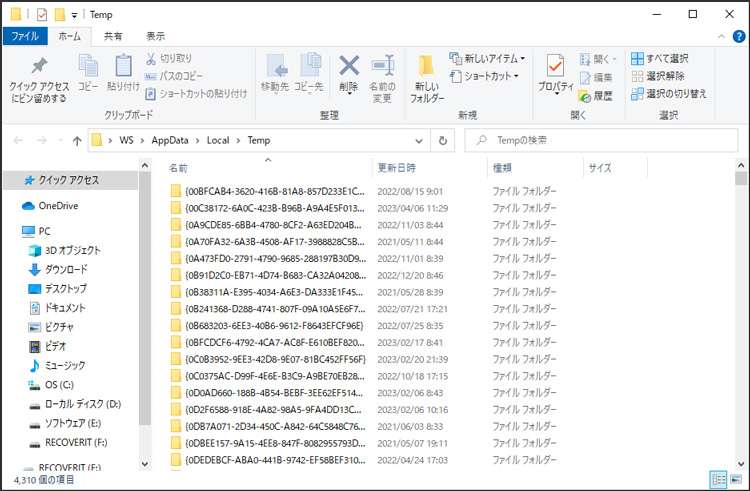
C:/Windows/Tempフォルダーの削除方法
C:/Windows/Tempフォルダーは、一時的に利用されるファイルが保存される場所です。これらのファイルは通常、不要なものですが、システムのパフォーマンスに影響を与えることがあります。以下の手順に従って、これらのファイルを安全に削除できます。
Tempフォルダーの場所を確認する
Tempフォルダーの場所は、通常、C:/Windows/Tempですが、確認する方法があります。
- ファイルエクスプローラーを開きます。
- アドレスバーに「%temp%」と入力し、Enterキーを押します。
- 表示されるTempフォルダーのパスが「C:/Windows/Temp」であることを確認します。
Tempフォルダーのファイルを削除する
Tempフォルダー内のファイルを削除するには、以下の手順に従ってください。
- ファイルエクスプローラーを開き、「%temp%」と入力してEnterキーを押します。
- Tempフォルダーが開いたら、Ctrl + Aキーを押して全選択します。
- 選択されたファイルをShift + Deleteキーで完全に削除します。
Tempフォルダーの自動クリーンアップを設定する
Tempフォルダーのファイルを定期的に自動的にクリーンアップするには、以下の手順に従ってください。
- コントロールパネルを開きます。
- 「システムとセキュリティ」を選択し、「システム」をクリックします。
- 「高度なシステム設定」をクリックします。
- 「パフォーマンスの設定」をクリックし、「詳細設定」タブを選択します。
- 「ファイルのクリーナー」をクリックし、「クリーニングの開始」をクリックします。
一時ファイルの削除は%TEMP%でどうすればいいですか?
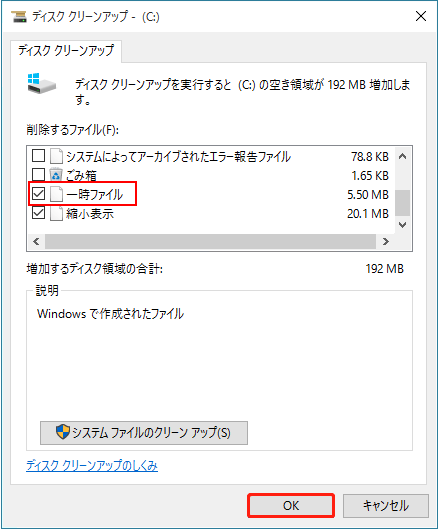
一時ファイルの削除は%TEMP%ディレクトリで行うことができます。このディレクトリは、一時的なファイルが保存される場所です。次の手順に従って一時ファイルを削除することができます:
1. エクスプローラーを開く: [スタート] ボタンをクリックし、[ファイル エクスプローラー] を選択します。
2. アドレスバーに %TEMP% を入力: ファイル エクスプローラーのアドレスバーに `%TEMP%` と入力し、エンターを押します。これにより、一時ファイルが保存されているフォルダーが開きます。
3. ファイルを選択して削除: フォルダー内のファイルを選択し、[削除] をクリックします。または、右クリックして [削除] を選択することもできます。必要に応じて、すべてのファイルを選択して一括で削除することも可能です。
4. ゴミ箱を空にする: 削除したファイルがゴミ箱に移動されるため、ゴミ箱を右クリックして [ゴミ箱を空にする] を選択し、ファイルを完全に削除します。
一時ファイルの削除の重要性
一時ファイルを定期的に削除することは、システムのパフォーマンスを改善する上で重要な役割を果たします。以下の理由から、一時ファイルの削除が推奨されます:
- ディスク空き容量の確保: 一時ファイルが増えると、ディスクの空き容量が少なくなってシステムの動作が遅くなることがあります。
- セキュリティの向上: 一時ファイルには個人情報などが含まれている場合があります。定期的に削除することで、不正なアクセスや情報漏洩のリスクを軽減できます。
- システムのクリーンアップ: 一時ファイルが長期間残っていると、システムが混乱したり、エラーが起きやすくなります。定期的な削除は、システムのクリーンアップに有効です。
一時ファイルの頻繁な削除について
一時ファイルはシステムの正常な動作に関与する場合もあるため、頻繁な削除には注意が必要です。次の点に留意してください:
- インストール中のファイルの削除を避ける: ソフトウェアのインストール中に一時ファイルを削除すると、インストールが失敗する可能性があります。
- システムの再起動後に削除: システムの再起動後に一時ファイルを削除することで、大部分のファイルが安全に削除できます。
- 手動での確認: 重要なファイルが含まれていないか、手動で確認した上で削除することを推奨します。
一時ファイル削除の自動化
一時ファイルの削除を自動化することで、手間を省きながらシステムの清掃を維持することができます。以下の方法を活用できます:
- タスクスケジューラーの利用: Windows のタスクスケジューラーを使用して、定期的に一時ファイルを削除するバッチファイルやスクリプトを実行できます。
- クリーニングツールの利用: CCleaner などのサードパーティ製のクリーニングツールを使用することで、一時ファイルの削除を簡単に自動化できます。
- レジストリのクリーニング: 一部のクリーニングツールは、一時ファイルだけでなく、レジストリもクリーニングする機能を提供しています。
よくある疑問
Windows の一時フォルダ %TEMP% とは何ですか?
Windows の一時フォルダ %TEMP% は、OSやアプリケーションが一時的にファイルやフォルダを保存するための場所です。このフォルダは通常、C:WindowsTemp に位置し、プログラムが実行中やデータの一時的な保存が必要なときに使用されます。これらのファイルは、システムの正常な動作やパフォーマンスを維持するために、定期的にクリーニングすることが推奨されます。
なぜ %TEMP% フォルダをクリーニングする必要があるのですか?
%TEMP% フォルダ をクリーニングする主な理由は、システムのパフォーマンスを向上させ、ディスク空間を解放し、セキュリティを向上させるためです。一時ファイルが過剰に溜まると、ディスクの空き容量が減少し、システムの動作が遅くなる可能性があります。また、一部の一時ファイルは個人情報や機密情報を持ち得るため、定期的なクリーニングはセキュリティ上のリスクを軽減します。
どのように %TEMP% フォルダをクリーニングすればよいですか?
%TEMP% フォルダ をクリーニングする方法には複数のオプションがあります。最も簡単な方法は、ファイルエクスプローラーで C:WindowsTemp にアクセスし、不要なファイルを選択して削除することです。また、ディスクのクリーンアップツールを使用すると、一時ファイルを自動的に削除できます。さらに、PowerShell や コマンドプロンプト を使用して、スクリプトを実行して一時ファイルを一括で削除することも可能です。
クリーニング後、%TEMP% フォルダが空になることは問題ありませんか?
クリーニング後 に %TEMP% フォルダ が空になることは、通常は問題ありません。実際、一時ファイルを削除することで、システムのパフォーマンスが向上し、ディスク空間が解放される利点があります。ただし、いくつかのアプリケーションやプロセスが一時ファイルを使用している場合、その間はファイルを削除しないように注意が必要です。そのような場合は、システムを再起動してからクリーニングを行うことが推奨されます。
コメントを残す